Nuta
Dostęp do tej strony wymaga autoryzacji. Możesz spróbować się zalogować lub zmienić katalog.
Dostęp do tej strony wymaga autoryzacji. Możesz spróbować zmienić katalogi.
Azure DevOps Services | Azure DevOps Server | Azure DevOps Server 2022
Ten artykuł przeprowadzi Cię przez proces publikowania pakietów języka Python w kanale informacyjnym usługi Azure Artifacts przy użyciu interfejsu wiersza polecenia NuGet.
Wymagania wstępne
| produktu | wymagania |
|---|---|
| Azure DevOps | — Organizacja usługi Azure DevOps . — Projekt usługi Azure DevOps . — Pobierz i zainstaluj python. |
Tworzenie kanału informacyjnego
Zaloguj się do organizacji usługi Azure DevOps i przejdź do projektu.
Wybierz pozycję Artefakty, a następnie wybierz pozycję Utwórz kanał informacyjny.
Podaj nazwę kanału, wybierz opcję Widoczność, która określa, kto może wyświetlać pakiety. Zaznacz Uwzględnij pakiety z ogólnodostępnych źródeł, jeśli chcesz uwzględnić pakiety ze źródeł takich jak nuget.org lub npmjs.com, a dla Zakresu określ, czy kanał powinien być związany z projektem, czy z całą organizacją.
Po zakończeniu wybierz pozycję Utwórz .
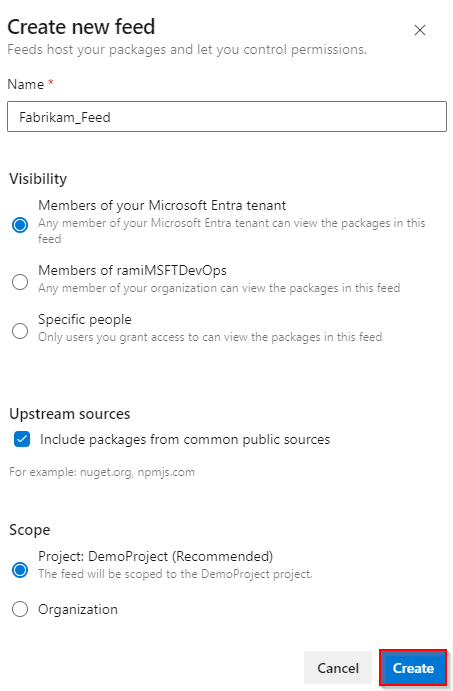
Zaloguj się do serwera usługi Azure DevOps, a następnie przejdź do projektu.
Wybierz pozycję Artefakty, a następnie wybierz pozycję Utwórz kanał informacyjny.
Podaj nazwę kanału, wybierz opcję Widoczność, która określa, kto może wyświetlać pakiety. Zaznacz Uwzględnij pakiety z ogólnodostępnych źródeł, jeśli chcesz uwzględnić pakiety ze źródeł takich jak nuget.org lub npmjs.com, a dla Zakresu określ, czy kanał powinien być związany z projektem, czy z całą organizacją.
Po zakończeniu wybierz pozycję Utwórz .
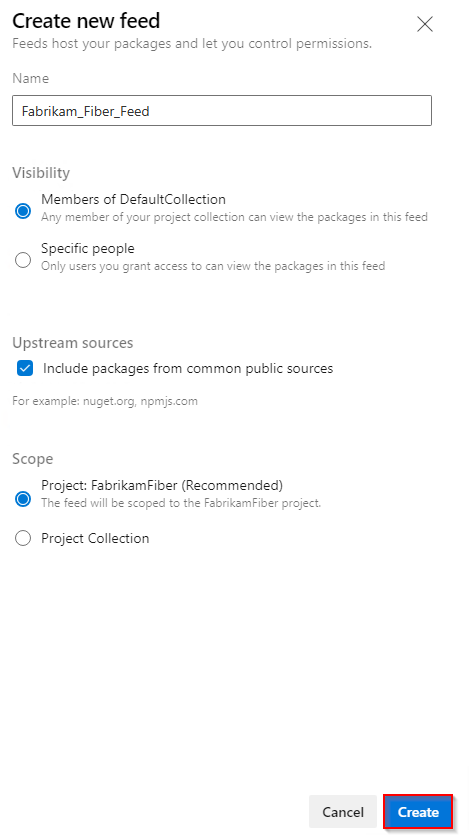
Uwaga
Domyślnie usługa kompilacji dla projektu (na przykład: projectName Build Service (orgName)) ma przypisaną rolę Kanał informacyjny i Nadrzędny czytelnik (współpracownik) podczas tworzenia nowego źródła danych.
Publikowanie pakietów
Wykonaj kroki opisane w Konfiguracja programu Project, aby uwierzytelnić się w swoim kanale, jeśli jeszcze tego nie zrobiłeś, a następnie przejdź do następnego kroku.
Zaloguj się do organizacji usługi Azure DevOps, a następnie przejdź do projektu.
Wybierz pozycję Artefakty, a następnie wybierz pozycję Połącz z kanałem informacyjnym.
Wybierz Twine z lewej w obszarze nawigacji. Jeśli po raz pierwszy używasz usługi Azure Artifacts z twine, pamiętaj o zainstalowaniu niezbędnych zależności, wybierając pozycję Pobierz narzędzia i wykonując podane kroki.
Dodaj plik pypirc do katalogu macierzystego i wklej do niego podany fragment kodu. Plik powinien wyglądać podobnie do poniższego fragmentu kodu. Jeśli masz już plik pypirc, który zawiera poświadczenia dla publicznego indeksu PyPI, zalecamy usunięcie sekcji [pypi], aby uniknąć przypadkowego wysyłania prywatnych pakietów do PyPI.
[distutils] Index-servers = FEED_NAME [FEED_NAME] Repository = https://pkgs.dev.azure.com/ORGANIZATION_NAME/PROJECT_NAME/_packaging/FEED_NAME/pypi/upload/Uruchom następujące polecenie w katalogu projektu, aby utworzyć rozkłady źródła i koła.
python setup.py sdist bdist_wheelUruchom następujące polecenie, aby opublikować pakiet. Użyj flagi
-r REPOSITORY_NAME, aby upewnić się, że prywatne pakiety nie zostały przypadkowo opublikowane na PyPI.twine upload -r REPOSITORY_NAME dist/*
Ważne
Aby można było używać artifacts-keyring, musisz mieć twine w wersji 1.13.0 lub nowszej. Aby uzyskać więcej informacji, zobacz Wymagania dotyczące użycia.